
КАТЕГОРИИ:
Архитектура-(3434)Астрономия-(809)Биология-(7483)Биотехнологии-(1457)Военное дело-(14632)Высокие технологии-(1363)География-(913)Геология-(1438)Государство-(451)Демография-(1065)Дом-(47672)Журналистика и СМИ-(912)Изобретательство-(14524)Иностранные языки-(4268)Информатика-(17799)Искусство-(1338)История-(13644)Компьютеры-(11121)Косметика-(55)Кулинария-(373)Культура-(8427)Лингвистика-(374)Литература-(1642)Маркетинг-(23702)Математика-(16968)Машиностроение-(1700)Медицина-(12668)Менеджмент-(24684)Механика-(15423)Науковедение-(506)Образование-(11852)Охрана труда-(3308)Педагогика-(5571)Полиграфия-(1312)Политика-(7869)Право-(5454)Приборостроение-(1369)Программирование-(2801)Производство-(97182)Промышленность-(8706)Психология-(18388)Религия-(3217)Связь-(10668)Сельское хозяйство-(299)Социология-(6455)Спорт-(42831)Строительство-(4793)Торговля-(5050)Транспорт-(2929)Туризм-(1568)Физика-(3942)Философия-(17015)Финансы-(26596)Химия-(22929)Экология-(12095)Экономика-(9961)Электроника-(8441)Электротехника-(4623)Энергетика-(12629)Юриспруденция-(1492)Ядерная техника-(1748)
Первинний ключ
|
|
|
|
Для ефективної роботи в Access кожна таблиця в реляційній базі даних повинна мати первинний ключ. Для вибору першого ключового поля таблиці у вікні конструктора необхідно виділити це поле й нажати кнопку Ключевое поле на панелі інструментів. На підтвердження того, що ключ заданий, ліворуч від поля з'явиться символ ключа. Для видалення первинного ключа потрібно виділити ключове поле й нажати кнопку Ключевое поле.
Перевага використання первинного ключа:
- швидкість. Використовуючи первинний ключ, Access створює індекси, що дозволяють прискорити роботу запитів і інших функцій;
- упорядкування. Access автоматично сортує записи в порядку зростання або убування первинного ключа таблиці;
- відсутність збігів. Access не дозволяє користувачеві вводити дані з таким же первинним ключем, як і в існуючого запису;
- зв'язку. Access організує зв'язки між таблицями, використовуючи загальний первинний ключ.
Визначення зв'язків між таблицями
Після створення в базі даних Microsoft Access окремих таблиць за кожною темою необхідно вибрати спосіб, яким Microsoft Access буде знову поєднувати відомості таблиць. Першою справою потрібно визначити зв'язки між таблицями. Після цього можна створити запити, форми й звіти для одночасного відображення відомостей з декількох таблиць.
Зв'язок між таблицями установлює стосунки між значеннями, які збігаються в ключових полях, звичайно між полями, що мають однакові імена в обох таблицях. У більшості випадків із ключовим полем однієї таблиці, що є унікальним ідентифікатором кожного запису, зв'язується зовнішній ключ іншої таблиці.
Відношення «один-ко-многим» є часто використовуваним типом зв'язку між таблицями. У відношенні «один-ко-многим» кожного запису в таблиці A можуть відповідати кілька записів у таблиці B, але запис у таблиці B не може мати більше одного відповідного йому запису в таблиці A.
При відношенні «многие-ко-многим» одного запису в таблиці A можуть відповідати кілька записів у таблиці B, а одного запису в таблиці B кілька записів у таблиці A. Цей тип зв'язку можливий тільки за допомогою третьої (сполучної) таблиці, первинний ключ якої складається із двох полів, які є зовнішніми ключами таблиць A і B. Відношення «многие-ко-многим» по суті справи являє собою два відношення «один-ко-многим » із третьою таблицею.
При відношенні «один-к-одному» запис у таблиці A може мати не більше одного зв'язаного запису в таблиці B і навпаки. Відношення цього типу використовуються не дуже часто, оскільки більша частина відомостей, зв'язаних таким чином, може бути поміщена в одну таблицю.
Реляційні бази даних, як правило, складаються з декількох таблиць, зв'язки між якими потрібно визначити. Визначення зв'язків необхідне при використанні таблиць у запитах, формах і звітах.
Установлення зв'язків між таблицями
Щоб установити зв'язки, потрібно відкрити вікно бази даних і вибрати команду Сервис ® Схема данных. Якщо зв'язки для бази даних установлюються вперше, то Access виведе на екран порожнє вікно Схема данных, потім вікно діалогу Добавление таблицы. У цьому вікні потрібно виділити всі таблиці, між якими будуть установлені зв'язки й нажати кнопки Добавить й Закрыть. Після цього у вікні Схема данных зв'язки між таблицями установлюються шляхом перетягування мишею поля однієї таблиці на поле, по якому установлюється зв'язок, іншої таблиці. При відпусканні кнопки миші на екран виводиться вікно діалогу Связь, у якому виводяться зв'язані поля. Необхідно установити прапорці: Обеспечение целостности данных, Каскадное обновлениесвязанных полей, Каскадное удаление связанных записей. Після цього потрібно нажати кнопку Создать.
Установлення зв'язків між таблицями по декількох ключах, наприклад, зв'язок між таблицями Успеваемостьь і Изучение здійснюється так: при натиснутій клавіші <Ctrl> виділяються всі ключі й потім перетягуються. Щоб видалити зв'язок, потрібно клацнути на її лінії й нажати клавішу Del.
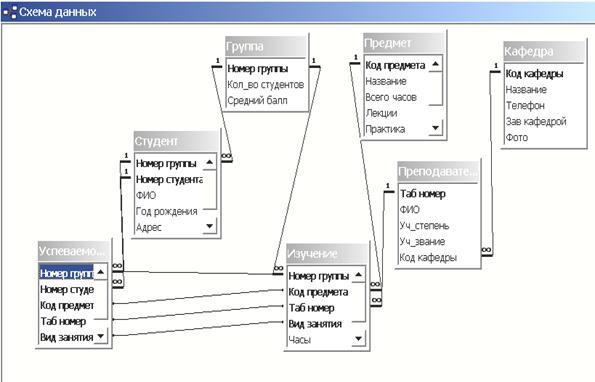
Рис. 7.4 - Схема даних БД Навчальний процес
Імена полів, по яких здійснюється зв'язок між таблицями:
ГРУППА ® СТУДЕНТ (Номер группы)
КАФЕДРА ® ПРЕПОДОВАТЕЛЬ (Код кафедры)
ПРЕДМЕТ ® ИЗУЧЕНИЕ (Код предмета)
ПРЕПОДОВАТЕЛЬ ® ИЗУЧЕНИЕ (Таб номер)
ГРУПА ® ИЗУЧЕНИЕ (Номер группы )
СТУДЕНТ ® УСПЕВАЕМОСТЬ (Номер студента, Номер Группы)
ИЗУЧЕНИЕ ® УСПЕВАЕМОСТЬ (Номер Группы, Код предмета, Таб номер, Вид занятия )
Примітка. Якщо зв'язок між таблицями не установлюється, можливі наступні причини: а) імена полів, по яких установлюється зв'язок - різні; б) типи полів, що зв'язуються - не однакові й ін. Необхідно перевірити всі таблиці.
7.4. Зміна проекту бази даних
Видалення таблиць
Для того, щоб видалити таблицю, її необхідно виділити у вікні бази даних і нажати клавішу Del. Якщо видаляється зв’язана таблиця, Access відкриє додаткове вікно з повідомленням, що необхідно також видалити всі зв'язки таблиці. Після натискання на кнопку Да Access видалить всі зв'язки й саму таблицю.
Перейменування таблиць
Щоб перейменувати таблицю, її необхідно виділити у вікні бази даних і виконати команди Правка ® Переименовать. Внести нове ім'я таблиці й нажати клавішу Enter.
Перейменування полів
Щоб перейменувати поле, необхідно відкрити таблицю бази даних у режимі конструктора, мишею клацнути на імені відповідного поля, виділивши його, і набрати нове ім'я.
Вставка полів
Щоб вставити нове поле, необхідно відкрити таблицю в режимі конструктора. Виділити рядок, перед якою потрібно вставити поле й виконати команди Вставка® Строки.
Копіювання полів
Необхідно відкрити таблицю бази даних у режимі конструктора, виділити поле, яке копіюється й вибрати команди Правка ® Копировать. Установити курсор на новий рядок і виконати команди Правка ® Вставить.
Видалення полів
Відкрити вікно таблиці бази даних у режимі конструктора й виділити поле, що видаляється. Після цього нажати клавішу Del.
Переміщення полів
Відкрити вікно таблиці бази даних у режимі конструктора й виділити переміщуване поле, потім перетягнути його мишею в потрібне місце.
|
|
|
|
|
Дата добавления: 2014-12-07; Просмотров: 1174; Нарушение авторских прав?; Мы поможем в написании вашей работы!